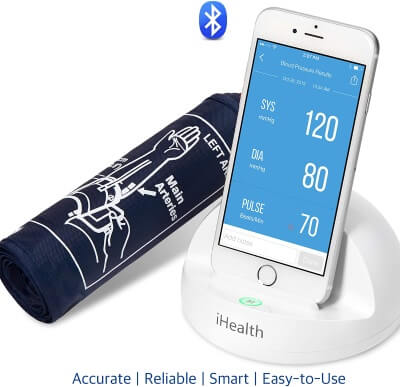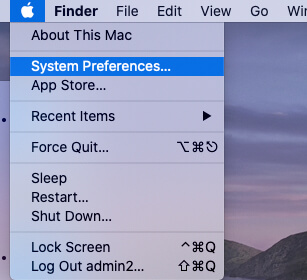Кнопка Apple Watch Digital Crown застряла и не отвечает: 6/5/4 старше ..
Цифровая корона – это сердечная кнопка Apple Watch. Что, если он перестанет правильно работать и перестанет отвечать, вы знаете лучше нас. Цифровая корона используется для прокрутки параметров, выбора их и даже для принудительного перезапуска Apple Watch. Но поскольку Digital Crown не работает в Apple Watch, все функции не работают.
Тем не менее, если вы хотите исправить Digital Crown, не работающую в Apple Watch Series, ознакомьтесь с нашим наиболее подготовленным руководством по устранению неполадок и избавьтесь от этой проблемы.
Исправить кнопку Apple Watch Digital Crown, застрявшую и не отвечающую, не реагирующую, прокручивающуюся сама по себе или отвалившуюся

Кнопка цифровой заводной головки Apple Watch застряла и заедает при вращении
Не храните Apple Watch в слишком жарком месте. Из-за крышки вала Digital Crown из резины. Всякий раз, когда ваши яблочные часы находятся рядом с областью нагрева, эта резина заставит вашу цифровую корону Apple Watch заклинить. Не ремонтируйте и не выкатывайте эту кнопку. Подождите некоторое время и храните часы Apple Watch в сухом месте, например в зоне охлаждения заморозки, или держите рядом с кондиционером, где на Apple Watch дует холодный ветер.
Не сомневайтесь и решайте эту проблему, потому что это нормально. На следующее утро проверьте цифровую корону, все будет в порядке.
Принудительно перезагрузите Apple Watch
Что-то застряло внутри яблочных часов, я имею в виду сбои программного обеспечения, создающие подобные проблемы после долгого времени неиспользования или слишком большого количества команд, которые пользователи дают при использовании ваших яблочных часов.

Чтобы жестко перезагрузить часы Apple Watch, нажмите и удерживайте кнопку Digital Crown и боковую кнопку одновременно, пока на часах Apple Watch не появится черный экран. Затем отпустите обе кнопки и подождите несколько секунд, пока не увидите логотип Apple, а затем экран кода доступа. [if the passcode is enabled], проверим, работает ли после принудительного перезапуска.
Это его основное решение в этом случае. Следуйте другим решениям, приведенным в этой статье, для более глубокого устранения неполадок.
Исправьте ориентацию циферблата Apple Watch: держите кнопку цифровой короны внутри
Корона Digital Crown находится вне ладони, поэтому во время интенсивной работы сложно долго нажимать. Или в спортзале. Вал из мягкой резины
- Откройте приложение Watch на iPhone.
- Перейдите на вкладку Мои часы. И затем нажмите на опцию General.
- Прокрутите до Ориентация просмотра.
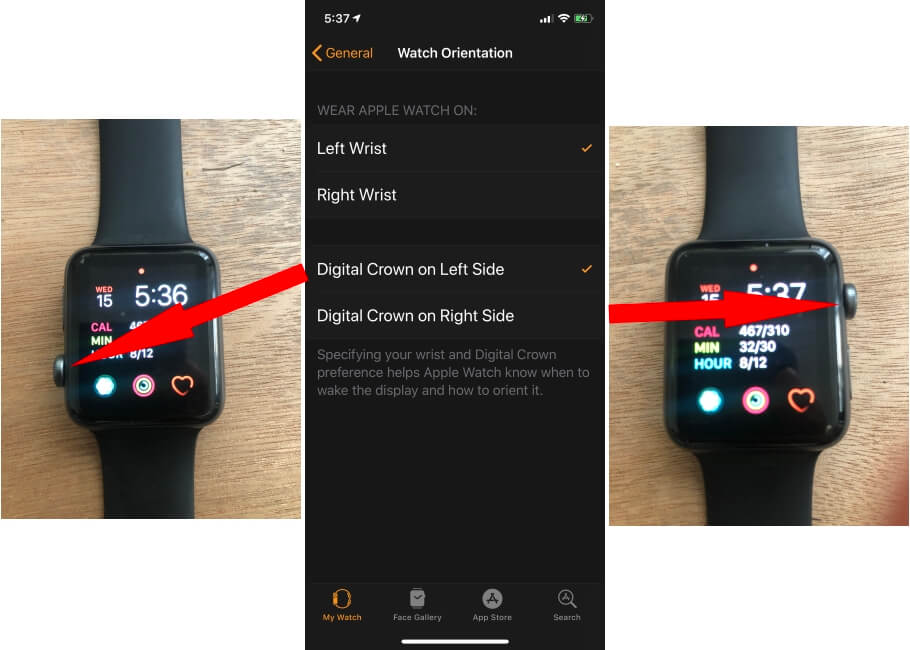
Настройки ориентации Apple Watch в приложении для часов iPhone
Установите ориентацию циферблата для левой или правой руки.
Важный!
Для часов Wear Apple с левой стороны выберите «Цифровая корона с левой стороны».
Для ношения яблочных часов на правой руке Выберите «Цифровая заводная головка на правой стороне».
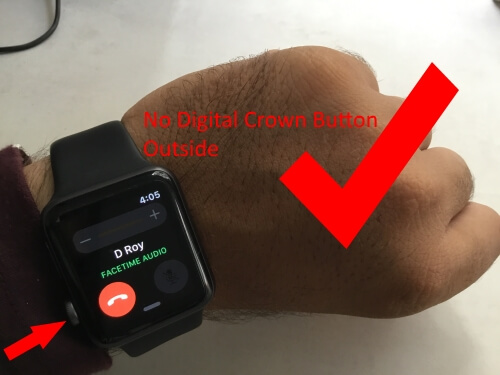
Кнопка Digital Crown на левой руке Ориентация Apple Watch
См. Экран выше. Я установил свои яблочные часы для левой руки, цифровая заводная головка находится не снаружи, поэтому вы не можете мешать, поворачивая ладонь на 90 градусов. Неожиданное резкое долгое нажатие и цифровое коричневое сообщение на экране часов Apple Watch: «Извините, не могли бы вы сказать это еще раз?»
Исправление 1. Сначала разорвите пару и настройте Apple Watch
Если Digital Crown не отвечает, отключение и настройка Apple Watch может решить эту проблему. Сделав это, вы удалите все ошибки и загрузитесь с Apple Watch. Следовательно, если Apple Watch Series 4 Digital Crown не работает из-за небольшого сбоя, он будет исправлен.
Как разорвать пару с Apple Watch Series,
- Шаг №1: объедините iPhone и Apple Watch.
- Шаг № 2: Перейдите в приложение «Apple Watch» на своем iPhone.
- Шаг № 3: Нажмите «Мои часы» и выберите свои часы. Под опцией «Все часы» в верхнем левом углу экрана.
- Шаг №4: Нажмите на значок (i) рядом с Apple Watch, с которыми вы хотите разорвать пару.
- Шаг № 5: Наконец нажмите «Разорвать пару с Apple Watch».
Теперь вам нужно сделать выбор между двумя вариантами, которые вы хотите сохранить или удалить тарифный план сотовой связи.
Совет: очевидно, что вы снова выполните сопряжение Apple Watch, поэтому выберите «Сохранить тарифный план сотовой связи». В редких случаях люди не хотят связывать Apple Watch с iPhone, они могут выбрать «Удалить тарифный план сотовой связи». Кроме того, обратитесь к своему оператору, чтобы закрыть подписку для людей, которые не собираются подключать Apple Watch.
Шаг № 6: Нажмите, чтобы «Подтвердить».
Как настроить Apple Watch
Включите Bluetooth и Wi-Fi или сотовую связь на вашем iPhone, а затем следуйте инструкциям,
ПРИМЕЧАНИЕ. Держите iPhone и Apple Watch близко друг к другу.
- Шаг №1: Нажмите и удерживайте кнопку питания на часах, чтобы включить Apple Watch.
- Шаг № 2: На вашем iPhone вы увидите «Используйте свой iPhone для настройки Apple Watch», нажмите «Продолжить». Если вы не нашли эту опцию, перейдите в «Приложение Apple Watch» и вручную выполните сопряжение часов.
- Шаг № 3: Держите iPhone над Apple Watch и позвольте видоискателю выполнить свою задачу. Если камера не работает должным образом, нажмите «Подключить Apple Watch вручную».
- Шаг №4: Теперь вам нужно выбрать «Восстановить из резервной копии» и выбрать резервную копию. Он может попросить вас обновить watchOS, а затем обновите его.
- Шаг № 5: Введите пароль Apple ID, если вас попросят. В противном случае вы можете войти в систему позже. Желательно войти в систему, потому что некоторые функции не будут работать должным образом, если вы не войдете в систему со своим Apple ID.
- Шаг № 6: Вы настроили «Найти мой iPhone»? Если нет, то необходимо обязательно включить блокировку активации.
- Шаг № 7: Следующий экран покажет вам, какие общие настройки используются между iPhone и Apple Watch. Поэтому, когда вы включаете Wi-Fi, службы определения местоположения, «Найти iPhone» или другие функции на iPhone, они автоматически включаются и на ваших Apple Watch.
- Шаг № 8: Теперь, если вы хотите создать пароль, нажмите «Добавить длинный пароль» или «Создать пароль», либо нажмите «Не добавлять пароль».
- Шаг № 9: Пришло время выбрать приложения, которые вы хотите установить на Apple Watch.
- Шаг № 10: Дайте Apple Watch некоторое время, чтобы завершить процесс синхронизации.
Исправление 2: очистите цифровую корону
Используете Apple Watch долгое время? Тогда есть вероятность, что на ваших Apple Watch слишком много пыли и грязи. И вот Digital Crown застряла из-за грязи. Не волнуйтесь, мы воспользуемся естественным способом чистки Digital Crown и надеемся, что она заработает, как прежде.
- Шаг № 1. Отсоедините Apple Watch от зарядного устройства и выключите их.
- Шаг № 2: Снимите ремешок с Apple Watch.
- Шаг №3: Подойдите к крану и держите цифровую корону под краном. Помните, что не используйте мыло или чистящие средства.
- Шаг №4: Теперь постоянно нажимайте и поворачивайте Digital Crown, чтобы вода попала в зазор между Digital Crown и часами.
- Шаг № 5: Пришло время очистить Apple Watch тонкой тканью без ворса. Убедитесь, что вы очистили часы полностью, не оставляйте ни одной части Apple Watch влажной.
Исправление 3: обратитесь в службу поддержки Apple
Тем не менее, Digital Crown не отвечает в Apple Watch Series 4? Мы показали вам лучший способ решить эту проблему; Я предполагаю, что теперь проблема серьезнее, и мы не можем ее исправить. Поэтому обратитесь в службу поддержки Apple и попросите о помощи.